Samsung Galaxy Tab er en Android-baseret tablet-computer produceret af Samsung. Samsung Galaxy Tab 10.1 er lettere og et hår tyndere end Apple iPad 2 og har et mindre fodaftryk end enten Motorola Xoom eller Acer Iconia Tab A500, som er tungere og mere omfangsrige end de fleste tablets. Der er en lille kant rundt om skærmen, der ikke er berøringsaktiveret, en sølvkant og en helt hvid bagside. Samsung Galaxy Tab 10.1 matcher funktionerne på andre Android-faner: indbygget GPS, understøttelse af Adobe Flash i browseren, 1290×800 skærmopløsning, Bluetooth og Wi-Fi, Nvidia Tegra 2 dual-core processor og Android tablet app.
Med Galaxy Tab kan vi nemt nyde HD-videoer. Vi kan dog ikke lægge DVD-disken på Galaxy Tab for at se dem, vi har brug for et konverteringsværktøj til at hjælpe os med at håndtere den. AnyMP4 DVD til Galaxy Tab Converter til Mac, dedikeret til Mac-brugere, har evnen til at konvertere en hvilken som helst DVD-disk til Galaxy Tab-kompatible videoformater, så vi kan nemt sætte DVD-filmen på Galaxy Tab og nyde den livlige DVD-film. Vil du prøve? For det første skal du downloade denne DVD til Galaxy Tab Converter til Mac og installere den på din Mac og derefter starte programmet.

Sikker download
Sikker download
Indsæt DVD-disken i DVD-drevet, og klik på "Indlæs DVD" -knappen for at indlæse DVD-disken i programmet, og derefter kan du forhåndsvise kilden-DVD'en i forhåndsvisningen og fange det foretrukne billede fra DVD'en på samme tid.
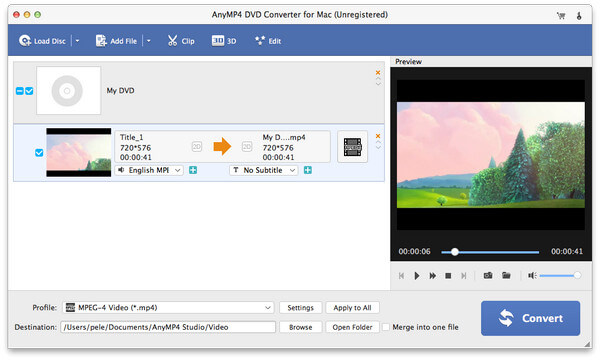
For at konvertere DVD til Samsung Galaxy Tab kan du vælge DivX, XviD, MPEG4, H.263 eller H.264 format, da Samsung Galaxy Tab understøtter disse formater. Klik på rullelisten "Profil" for at åbne listen "Profil" og vælg et af ovenstående formater som outputformat.
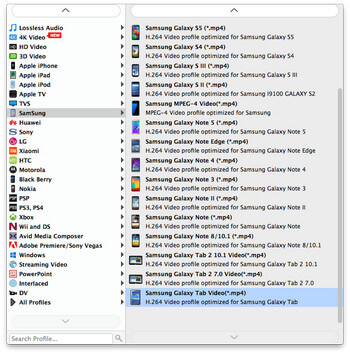
Denne software giver dig flere redigeringsfunktioner til tilpasning af DVD-filmen. Klik på "Rediger" -knappen for at åbne "Rediger" -vinduet, her kan du justere videoeffekten som lysstyrke, kontrast, mætning, farvetone og lydstyrke; trim videolængden for at afskære den uønskede del af videoen; beskær videorammen for at fjerne videokanterne; og tilføj tekst / billede vandmærke til videoen.
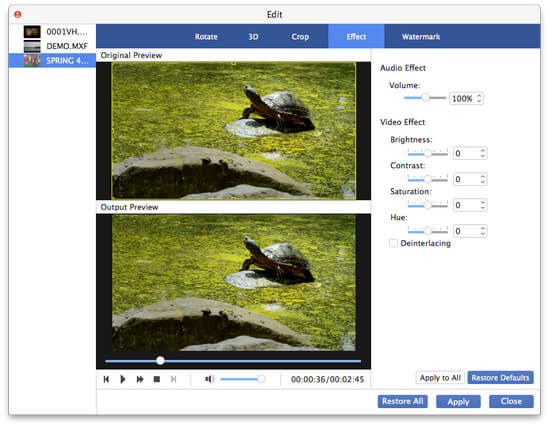
Når du har indstillet DVD-filmen, kan du klikke på "Konverter" -knappen for at begynde at konvertere DVD til Galaxy Tab-video og derefter nyde DVD-filmen, når som helst og hvor du end går.